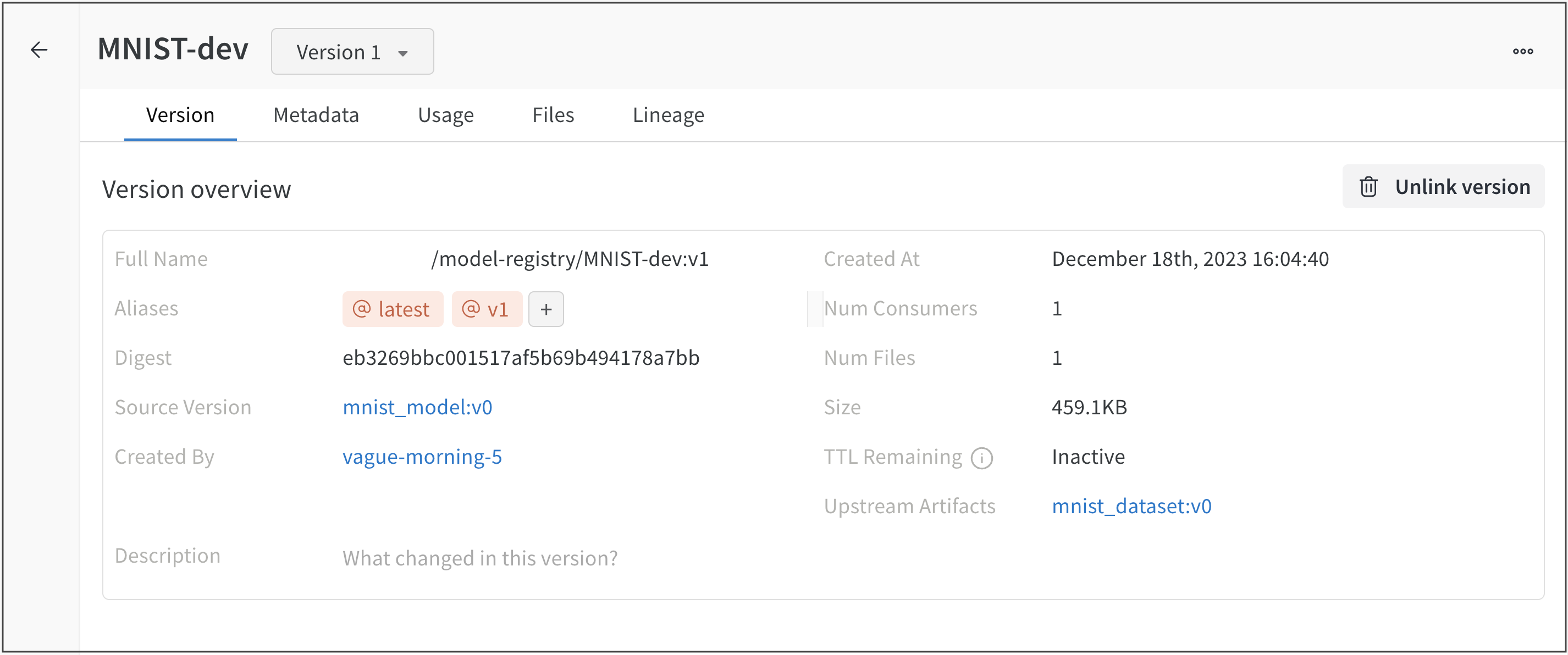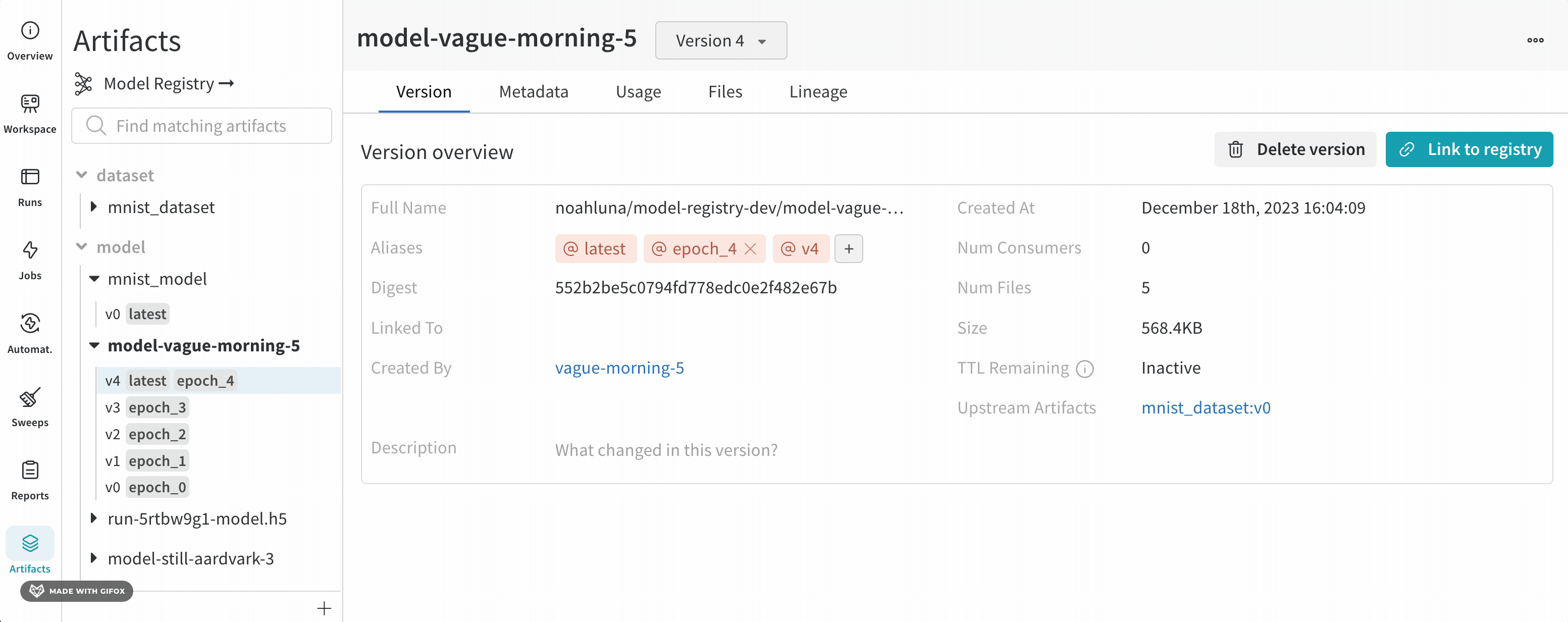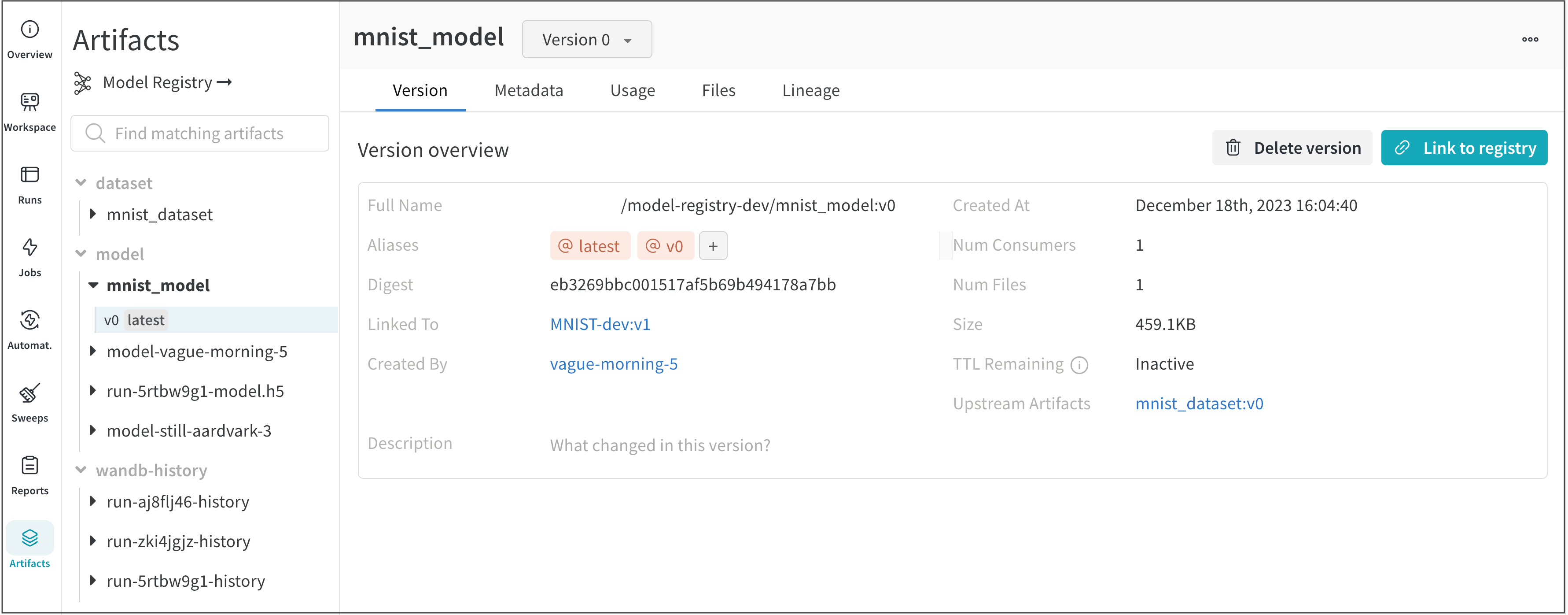プログラムでモデルをリンクする
link_model メソッドを使用して、プログラムでモデルファイルを W&B run にログし、それを W&B モデルレジストリ にリンクします。
<>で囲まれた値を自分のものに置き換えることを忘れないでください:
registered-model-name パラメータの名前が既に存在しない場合、W&B は登録済みのモデルを自動的に作成します。
例えば、既に “Fine-Tuned-Review-Autocompletion” という名前の登録済みモデル(registered-model-name="Fine-Tuned-Review-Autocompletion")がモデルレジストリにあり、それにいくつかのモデルバージョンがリンクされているとします: v0、v1、v2。新しいモデルをプログラムでリンクし、同じ登録済みモデル名を使用した場合(registered-model-name="Fine-Tuned-Review-Autocompletion")、W&B はこのモデルを既存の登録済みモデルにリンクし、モデルバージョン v3 を割り当てます。この名前の登録済みモデルが存在しない場合、新しい登録済みモデルが作成され、モデルバージョン v0 を持ちます。
“Fine-Tuned-Review-Autocompletion” 登録済みモデルの一例をここでご覧ください.
インタラクティブにモデルをリンクする
インタラクティブにモデルレジストリまたはアーティファクトブラウザでモデルをリンクします。- Model Registry
- Artifact browser
- https://wandb.ai/registry/model のモデルレジストリアプリに移動します。
- 新しいモデルをリンクしたい登録済みモデルの名前の横にマウスをホバーします。
- View details の横のミートボールメニューアイコン(三つの水平な点)を選択します。
- ドロップダウンメニューから Link new version を選択します。
- Project ドロップダウンからモデルを含むプロジェクトの名前を選択します。
- Model Artifact ドロップダウンからモデルアーティファクトの名前を選択します。
- Version ドロップダウンから登録済みモデルにリンクしたいモデルバージョンを選択します。
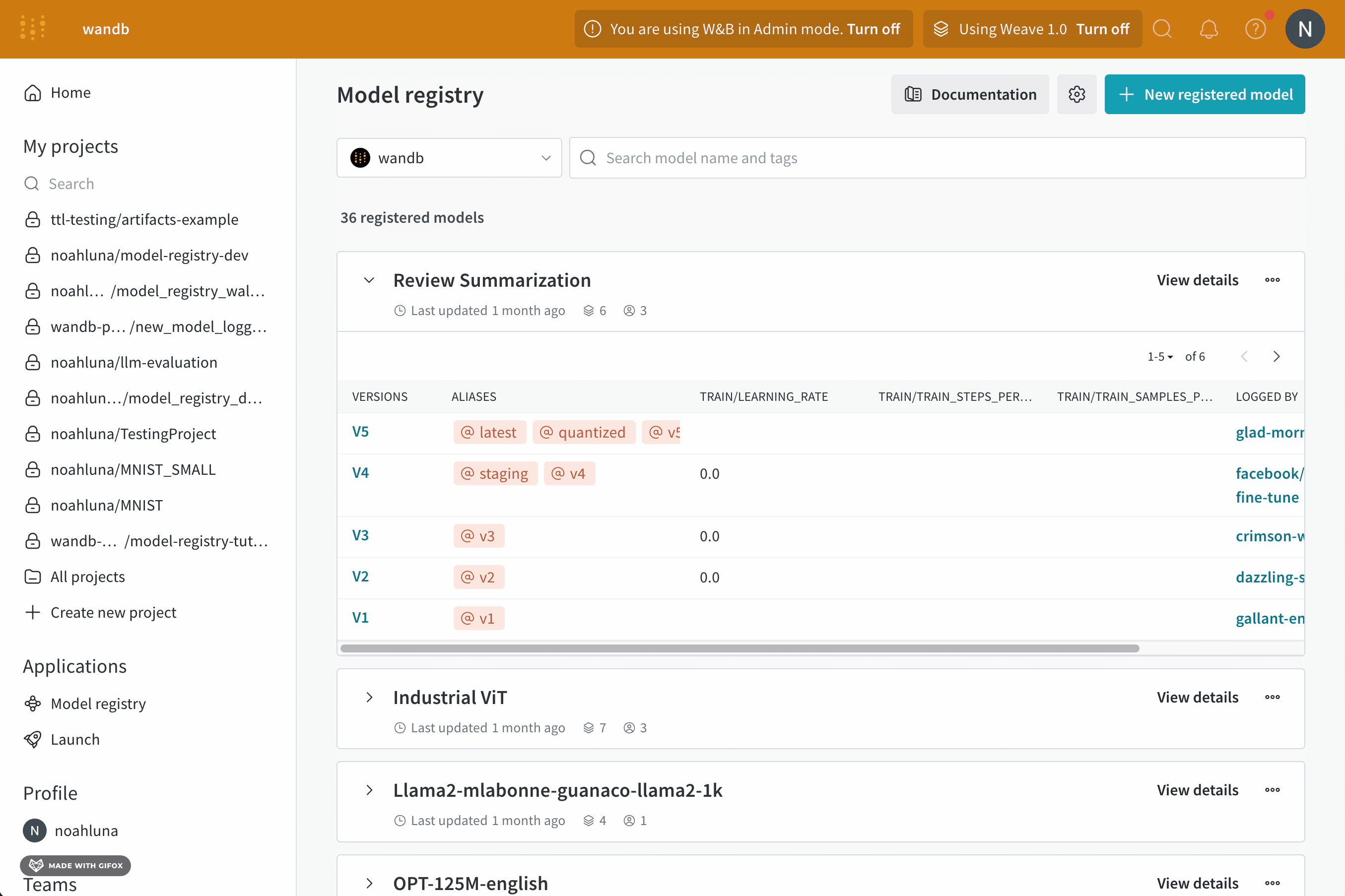
リンクされたモデルのソースを表示する
リンクされたモデルのソースを表示する方法は2つあります: モデルがログされているプロジェクト内のアーティファクトブラウザと W&B モデルレジストリです。 モデルレジストリ内の特定のモデルバージョンを、(そのモデルがログされているプロジェクト内に位置する)ソースモデルアーティファクトと接続するポインタがあります。ソースモデルアーティファクトにもモデルレジストリへのポインタがあります。- Model Registry
- Artifact browser
- https://wandb.ai/registry/model でモデルレジストリに移動します。
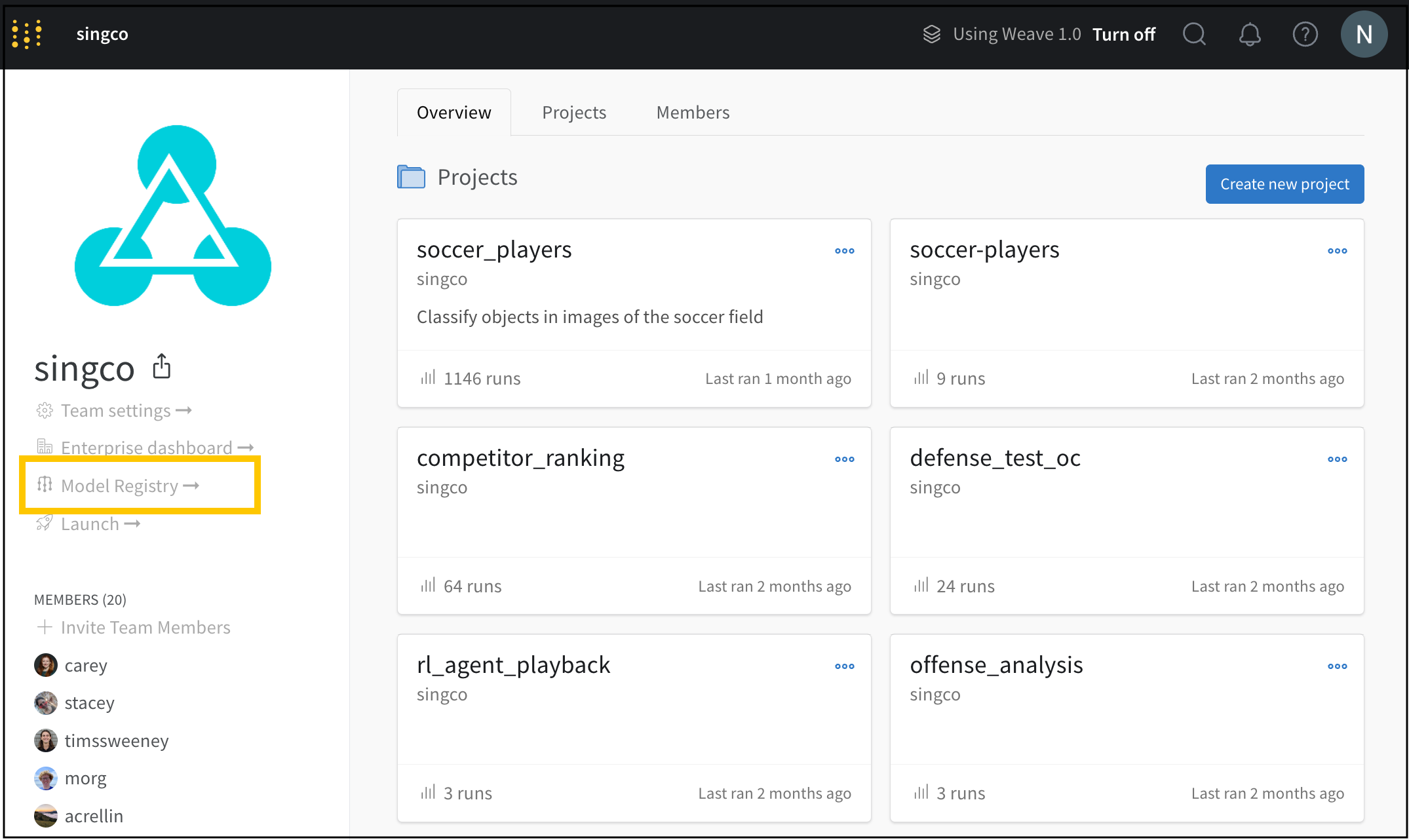
- 登録済みモデルの名前の横で View details を選択します。
- Versions セクション内で調査したいモデルバージョンの横にある View を選択します。
- 右パネル内の Version タブをクリックします。
- Version overview セクション内に Source Version フィールドを含む行があります。Source Version フィールドはモデルの名前とそのバージョンを示しています。
v0 モデルバージョンである mnist_model (Source version フィールド mnist_model:v0 を参照)を登録済みモデル MNIST-dev にリンクしていることを示しています。